如何制作U盘装系统?U盘winpe制作教程
1、网上自行搜索并下载U盘winpe,解压并打开U盘winpe制作工具,准备制作U盘winpe
2、将U盘接入电脑,随后软件会自动识别U盘

3、接下来,就是确认U盘winpe的模式以及格式。
一般情况下默认选择“USB—HDD”模式,“NTFS”格式。如果电脑型号较久,建议使用“USB—ZIP”模式

4、确认U盘、模式以及格式后,点击【一键制作成U盘启动盘】

5、弹出格式化提示后,点击【确定】进入下一步

6、制作需要一段时间,请耐心等待

7、制作成功后会弹出相应的提示页面,点击“确定”即可

1、把U盘winpe接入需要重装的电脑,开机,并且在开机画面出现时,迅速按下U盘启动快捷键进入优先启动项设置界面
2、随后,选中U盘选项为第一启动项,回车进入winpe 主菜单(U盘选项一般会带有USB字样)
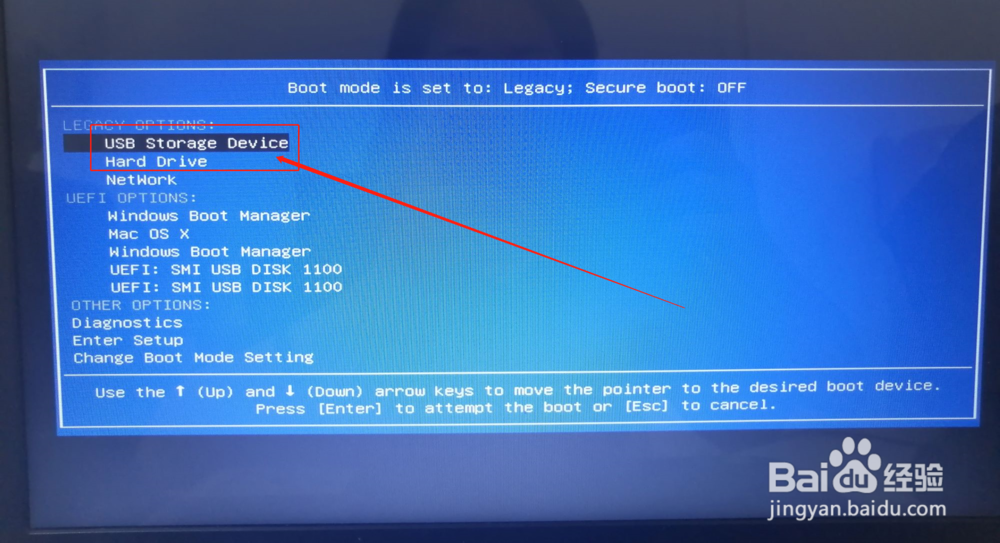
3、如图所示,选中【1】Win10X64PE(2G以上内存),按回车进入winpe系统桌面后,就可以根据需要,进行系统重装、硬盘分区和系统维护等操作 ~
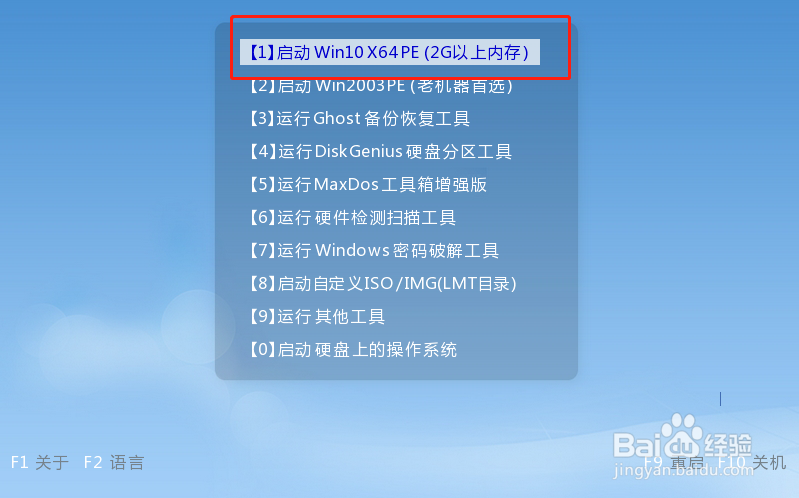
声明:本网站引用、摘录或转载内容仅供网站访问者交流或参考,不代表本站立场,如存在版权或非法内容,请联系站长删除,联系邮箱:site.kefu@qq.com。
阅读量:76
阅读量:131
阅读量:33
阅读量:59
阅读量:42